如何有效清理C盘垃圾,保证文件安全(掌握垃圾清理技巧)
19
2025-04-24
在数字化时代,电脑作为我们工作与娱乐的重要工具,其性能与运行效率至关重要。华为电脑,作为市场上广受欢迎的设备之一,自然也需要定期的清理和维护以确保最佳性能。本文将详细介绍如何对华为电脑进行深度清理垃圾,释放系统资源,提升运行速度。
在谈论具体的清理方法之前,我们需要先了解为何要对电脑进行深度清理。随着使用时间的增长,系统缓存、临时文件、注册表残留以及各类软件的残留数据会不断累积,这些垃圾文件不仅占用宝贵的存储空间,还可能导致系统运行缓慢,影响整体效率。
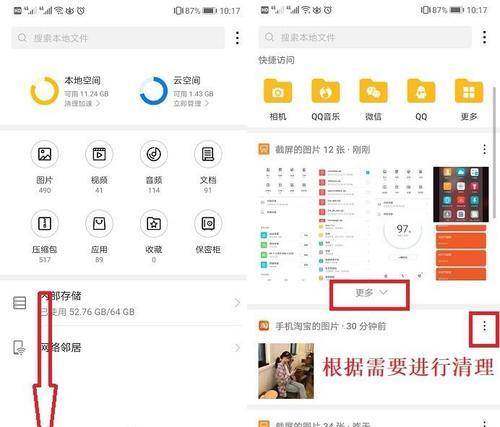
华为电脑内置的Windows系统拥有基本的清理功能,操作简单,适合日常的垃圾清理。以下是一步步教你如何使用系统自带的工具进行清理:
步骤一:打开“设置”
点击屏幕左下角的“开始”按钮,然后选择齿轮形状的“设置”图标。
步骤二:选择“系统”
在设置窗口中,点击“系统”选项。
步骤三:进入“存储”界面
在系统设置中找到并点击“存储”选项,这里可以查看当前磁盘空间的使用情况。
步骤四:执行“临时文件清理”
在存储设置中,你会看到“临时文件”选项,点击“清理现在”按钮来移除临时文件等不需要的数据。
步骤五:使用“磁盘清理”工具
除了系统自带的存储设置,Windows还提供了一个更为专业的“磁盘清理”工具,你可以在开始菜单中搜索并运行它,然后选择要清理的驱动器并选择要删除的文件类型。
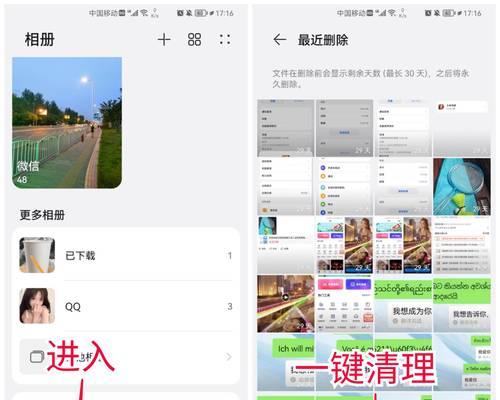
虽然系统自带的清理工具已经足够日常使用,但对于更深层次的清理,推荐使用第三方的专业清理软件,例如CCleaner、AdvancedSystemCare等,它们可以更彻底地移除无用文件和清理注册表。
步骤一:下载并安装专业清理软件
选择一款靠谱的电脑清理软件下载并安装到你的华为电脑上。
步骤二:运行清理软件
启动你安装的清理软件,通常会有一个简明的界面引导你进行快速或深度扫描。
步骤三:执行深度扫描
选择“深度扫描”或“全系统扫描”选项,让软件彻底检查系统中的垃圾文件和残留数据。
步骤四:清理垃圾文件
扫描完成后,软件会列出所有可以清理的垃圾文件,确认后点击清理按钮进行清理。
步骤五:清理注册表
一些清理软件还提供注册表清理功能,这可以帮助修复因错误的注册表项导致的问题。
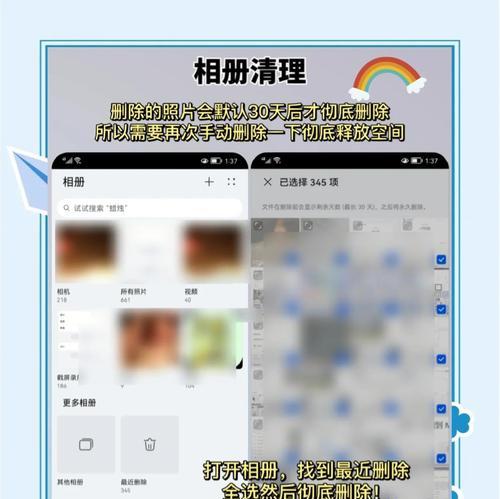
除了使用工具进行清理,我们还可以通过以下几个方法进一步提高华为电脑的性能:
卸载不常用的软件:经常检查并卸载那些长时间未使用过的程序。
整理磁盘碎片:使用Windows自带的磁盘碎片整理工具来提升硬盘性能。
管理启动项:使用任务管理器或系统配置工具来优化启动项,减少开机时不必要的程序加载。
定期更新系统:保持系统更新,不仅能获得新功能,还能修复已知的系统漏洞和提升系统稳定性。
通过上述步骤,你可以对华为电脑进行一次彻底的深度清理,从而显著提升系统性能和响应速度。定期进行这样的维护不仅有助于延长电脑的使用寿命,同时也能保障你的数据安全。
在执行深度清理时,请务必谨慎,因为不当的操作可能会影响系统的稳定性。如果有任何疑问或需要帮助,可以咨询专业的IT支持人员。
通过以上介绍的步骤,相信你已经对如何深度清理华为电脑有了深入的了解。综合以上所述,保持电脑的清洁和高效运行并不复杂,关键是要养成良好的使用习惯并定期进行维护。
版权声明:本文内容由互联网用户自发贡献,该文观点仅代表作者本人。本站仅提供信息存储空间服务,不拥有所有权,不承担相关法律责任。如发现本站有涉嫌抄袭侵权/违法违规的内容, 请发送邮件至 3561739510@qq.com 举报,一经查实,本站将立刻删除。